Die besten DNS-Server für Gaming
Veröffentlicht: 2023-07-05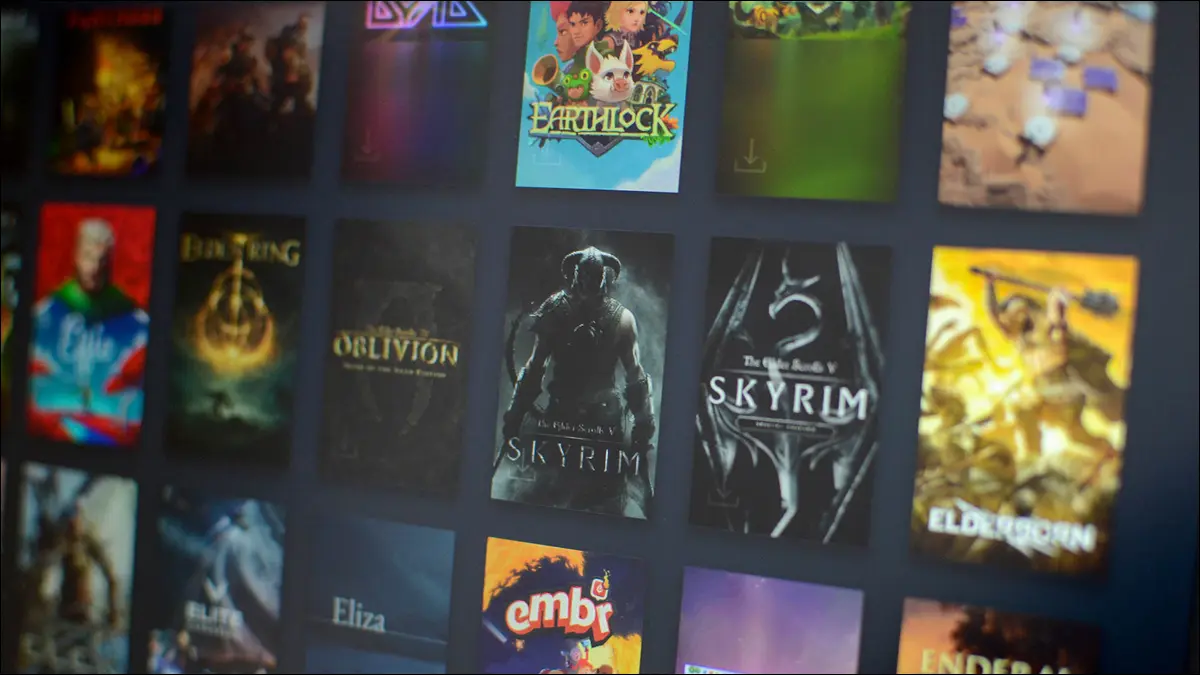
Suchen Sie nach Möglichkeiten, Ihren Ping zu verbessern, die Latenz zu verringern oder Paketverluste beim Spielen von Online-Spielen zu verhindern? Der Wechsel zu einem anderen DNS-Server könnte genau die Optimierung sein, die Sie brauchen, um Ihr Spielerlebnis zu verbessern und Ihre Gewinnchancen beim nächsten Spiel zu erhöhen.
Was ist ein DNS-Server?
Warum DNS-Server ändern?
Die besten DNS-Server für Gaming im Jahr 2023
So ändern Sie den DNS-Server in Windows
Was ist ein DNS-Server?
Browser und andere Netzwerktools verwenden keine Domänennamen, um den Speicherort der benötigten Daten zu finden, sondern IP-Adressen. Leider sind numerische IP-Adressen für Menschen schwer zu merken, weshalb wir Domainnamen wie www.howtogeek.com benötigen, um die von uns genutzten Websites zu finden. Hier kommen DNS-Server ins Spiel.
Das DNS (Domain Name System) ist eine Datenbank mit öffentlichen IP-Adressen und den Domänennamen, die jeder Adresse zugeordnet sind. Es wird verwendet, um einen benutzerfreundlichen Domänennamen in eine computerfreundliche IP-Adresse zu übersetzen.
Normalerweise wird der DNS-Server, mit dem sich Ihre Geräte standardmäßig verbinden, von Ihrem Internetdienstanbieter (ISP) festgelegt. Aber nur weil es vom ISP bevorzugt wird, heißt das nicht, dass es das beste DNS für Sie ist.
So funktionieren DNS-Server
Ein DNS-Server ist eigentlich ein Cluster von Servern, die zusammenarbeiten. Wenn Sie einen Domänennamen in einen Browser eingeben, werden diese Daten an einen DNS-Resolver-Server gesendet. Der Resolver interagiert mit den anderen Servern, um die mit der Domäne verknüpfte IP-Adresse zu ermitteln.
Wenn die IP-Adresse als korrekt bestätigt wird, wird sie als Adresse an den Ursprungsserver zurückgesendet, wo der Browser die erforderlichen Daten finden kann, die er zum Laden der Website benötigt. Erstaunlicherweise wird dieser scheinbar komplexe Prozess normalerweise innerhalb von Millisekunden abgeschlossen.
Warum DNS-Server ändern?
Es gibt mehrere Gründe, warum Gamer ihren DNS-Server ändern möchten oder müssen, aber die Hauptgründe sind Suchgeschwindigkeit und Effizienz. Obwohl eine Änderung des DNS-Servers nicht zu einer Erhöhung der Bandbreite oder einer direkten Beschleunigung Ihrer Internetverbindung führt, kann sie sich auf die Effizienz der Datenübertragung auswirken.
Wenn Sie online spielen, werden Daten zwischen Ihrem Computer und verschiedenen IP-Adressen hin und her gesendet. Dazu müssen Anfragen über den DNS-Server laufen, den Ihr Computer derzeit verwendet. Je schneller und effizienter der DNS-Server ist, desto schneller können diese Anfragen bearbeitet werden und desto besser sollte Ihr Online-Spielerlebnis sein.
Wie stark sich die Änderung Ihres DNS-Servers genau auf Ping, Paketverlustraten und andere Spielvariablen auswirkt, hängt von mehreren Faktoren ab. Schon eine einfache Sache wie die Nähe zum Rechenzentrum, in dem sich der DNS-Server befindet, kann einen großen Unterschied machen.
VERWANDT: Die besten DNS-Server für sicheres Surfen
Die besten DNS-Server für Gaming im Jahr 2023
Alle hier aufgeführten DNS-Server haben das Potenzial, Ihr Online-Gaming-Erlebnis zu verbessern. Aber sie funktionieren möglicherweise nicht bei jedem, der sie nutzt, gleich gut. Vor diesem Hintergrund lohnt es sich, einige oder sogar alle auszuprobieren, um dasjenige zu finden, das Ihren Anforderungen entspricht.
Cloudflare 1.1.1.1
Der Cloudflare DNS ist einer der bekanntesten und am häufigsten genutzten Server der Welt. Es hat den Ruf, schnell und reaktionsschnell zu sein und meldet eine durchschnittliche Suchgeschwindigkeit von 11 ms. Das könnte viermal so schnell sein wie der von Ihrem ISP festgelegte Standard-DNS-Server.

Die Server verwenden DNSSEC-Sicherheitsprotokolle, die ein hohes Maß an Schutz vor möglichen Angriffen bieten, während Sie spielen. Für noch mehr Sicherheit löscht Cloudflare die Datenprotokolle nach 24 Stunden, sodass Sie sich keine Sorgen machen müssen, dass Ihre Browserdaten erfasst und verwendet werden. Sie können den primären DNS mit der IP-Adresse 1.1.1.1 und unter 1.0.0.1 den sekundären DNS ausprobieren.
Öffentliches DNS von Google
Der öffentliche DNS-Server von Google verspricht, Ihr Surfen zu beschleunigen, zusätzliche Sicherheit durch DNS-über-TLS- (DoT) oder DNS-über-HTTPS-(DoH)-Verschlüsselung zu bieten und Weiterleitungen von nicht vorhandenen Domänen zu verhindern. Dank der weltweiten Infrastruktur von Google kann die Verbindung zum DNS automatisch auf das Rechenzentrum in Ihrer Nähe umgeschaltet werden, um die besten Geschwindigkeiten zu erzielen, wenn Sie Ihre Lieblingsspiele spielen.
Google bietet ein primäres und sekundäres DNS für IPv4 und bietet auch Optionen für IPv6, wenn Sie das neuere Protokoll verwenden müssen. Sie können eine Verbindung zum öffentlichen DNS von Google herstellen, indem Sie die IP-Adresse 8.8.8.8 für den Primärserver und 8.8.4.4 für den Sekundärserver verwenden.
OpenDNS
Die kostenlose Version von OpenDNS, das zu Cisco Systems Inc. gehört, wird wahrscheinlich nicht so schnell sein wie die DNS-Server von Google oder Cloudflare, ist aber dennoch eine Überlegung wert. OpenDNS bietet zum einen eine 100-prozentige Verfügbarkeit, sodass Sie sich keine Sorgen über nicht erreichbare IP-Adressen oder Domänenausfälle machen müssen. Das macht es zu einer zuverlässigen Wahl für Spiele.
Außerdem stehen Ihnen mehrere Filteroptionen zur Verfügung, wenn Sie nicht gerade spielen. So können Sie einzelne Websites (oder ganze Kategorien von Websites) blockieren und verhindern, dass bekannte Phishing-Websites auf Ihren PC geladen werden. Sie können den kostenlosen OpenDNS-Server unter 208.67.222.222 für den Primärserver und 208.67.220.220 für den Sekundärserver ausprobieren.
Quad9
Obwohl Quad9 seinen Sitz in der Schweiz hat, betreibt es fast 200 DNS-Resolution-Cluster in 90 Ländern. Dieses Netzwerk von Rechenzentren ist nicht so groß wie die drei vorherigen von uns empfohlenen DNS-Serveranbieter, aber dennoch beeindruckend. Insbesondere wenn man bedenkt, dass Quad9 eine völlig kostenlose Option ist.
Die möglichen Suchgeschwindigkeiten variieren stark, können je nach Standort jedoch nur 3 ms betragen. Allein deshalb lohnt es sich, diesen DNS auszuprobieren. Außer beim Spielen bietet Quad9 auch die Blockierung von Bedrohungen für Ihr tägliches Surfen im Internet und schützt Sie so vor Malware, Phishing und anderen Online-Schädlingen. Sie können Quad9 ausprobieren, indem Sie die IP-Adresse 9.9.9.9 für den primären DNS und 149.112.112.112 für den sekundären DNS verwenden.
So ändern Sie den DNS-Server in Windows
Sie können den von Ihrem Windows-PC verwendeten DNS-Server in den Hauptsystemeinstellungen ändern. Wenn diese Option nicht funktioniert, können Sie den DNS auch über die Eingabeaufforderung ändern.
Öffnen Sie unter Windows 11 Einstellungen > Netzwerk und Internet > WLAN > [SSID]-Eigenschaften. Klicken Sie auf die Schaltfläche „Bearbeiten“ neben „DNS-Serverzuweisung“ und ändern Sie die Einstellung „Automatisch DHCP“ auf „Manuell“.

Aktivieren Sie IPv4 mit dem Kippschalter und geben Sie unter Bevorzugter DNS die Adresse des neuen DNS-Servers ein. Wenn das neue DNS Verschlüsselung unterstützt, aktivieren Sie für zusätzliche Sicherheit die Option „DNS über HTTPS“. Wiederholen Sie den Vorgang für das alternative DNS und klicken Sie dann auf Speichern.
Die neuen Einstellungen sollten sofort verwendet werden. Wenn nicht, starten Sie Ihren Computer neu und überprüfen Sie die neue Verbindung erneut.
